
Als je een gewone pc-gamer bent, weet je dat het soms een frustrerende ervaring kan zijn om een game op volledig scherm te spelen. Overschakelen naar een achtergrondprogramma, een tweede monitor gebruiken of plotseling een melding krijgen waarop de focus ligt, kan je spel verpesten. Door het spel in een venster te spelen, worden deze problemen opgelost, maar het is minder meeslepend en gebruikt de volledige ruimte van je monitor niet effectief.
Randloze venstermodus is een elegante oplossing. Het draait het spel in een venster (met een kleine prestatiehit), maar verkleint dat venster tot ongeveer een pixelbreedte op alle formaten. Stel het spel zo in dat het in een venster draait op of nabij het maximum, en je kunt die prachtige beelden op volledig scherm krijgen terwijl je direct naar een ander programma kunt overschakelen,
De meeste high-end games die tegenwoordig worden gepubliceerd, bieden zoiets als een randloze venstermodus. Maar als je er een hebt gevonden die dat niet doet, kun je dit gemakkelijk oplossen met een handige freeware-applicatie.
Download Fullscreenizer
Ga naar dit adres: het is een pagina voor een kleine, kleine freeware-applicatie genaamd Fullscreenizer. Klik op “uitvoerbaar” om naar de downloadpagina te gaan en klik vervolgens op de knop “downloaden”. U downloadt een ZIP-bestand naar uw bureaublad.
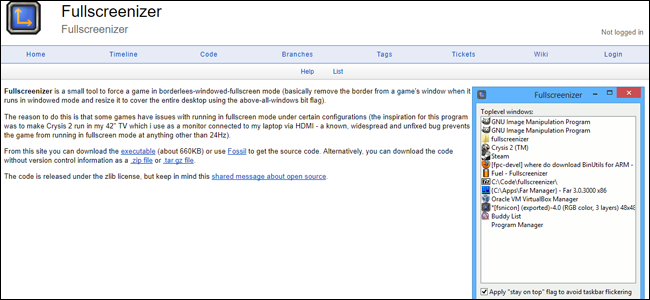
Pak het bestand uit met het gewenste programma en dubbelklik vervolgens op het bestand fullscreenizer.exe. Nu moet je het spel configureren.
Maak je spel klaar
Open het spel waarop u de wijziging wilt toepassen en ga naar het configuratiescherm. Wijzig de weergavemodus in ‘vensters’ in plaats van ‘volledig scherm’.

Selecteer nu de hoogst mogelijke resolutie voordat u de wijzigingen toepast. Over het algemeen is dit dezelfde resolutie als uw primaire monitor (hoogstwaarschijnlijk 1920 x 1080 bij 60 Hz voor moderne desktop- en laptopschermen). Hierdoor wordt het venster weergegeven met dezelfde resolutie als uw monitor, maar vanwege de niet-adaptieve elementen van de Windows-gebruikersinterface zoals de taakbalk, kunt u niet het volledige venster in één keer zien.
Pas de wijzigingen toe op uw game en verifieer ze of start de game indien nodig opnieuw.
Activeer Fullscreenizer
Schakel nu met zowel de game als de Fullscreenizer van de game af met de Windows-opdracht Alt + Tab. Klik op het Fullscreenizer-venster en klik op “Vernieuwen” als je je game niet in de lijst met actieve programma’s ziet.

Klik nu op het spel en klik op ‘Volledig scherm’. De game komt weer in beeld op de voorgrond en bedekt nu de taakbalk en alle andere vensters. Bingo, je hebt een venster op volledig scherm met de maximale resolutie van je scherm, maar je kunt overschakelen naar andere programma’s met Alt + Tab of de Windows-toets zonder die vertraging van twee tot vijf seconden met een leeg scherm.